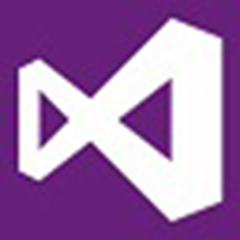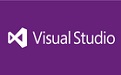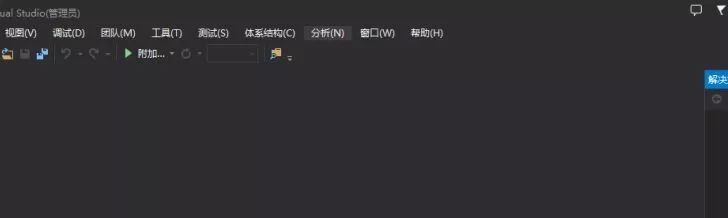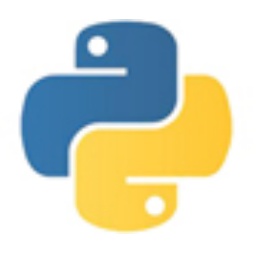VS2013中文版是来自微软官方的一款专业化软件开发平台,Visual Studio2013版功能强悍,可以为企业级用户提供强大的开发环境,可以帮助您的团队处理高可用性、性能、伸缩和复杂度等需求。Visual Studio2013中文版便捷好用,能够提高工作效率和生成高质量应用程序。
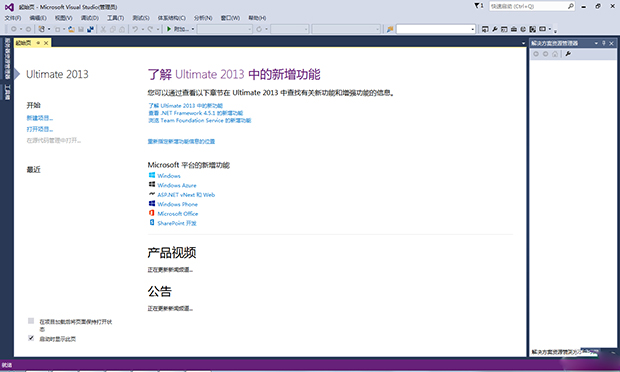
Visual Studio2013软件功能
1、开发环境
在整洁、快速且强大的开发环境中专心创造价值,更快地完成任务。
2、平台支持
跨设备生成面向 Microsoft 平台的应用程序、移动 Web 应用程序、Web 应用程序以及云服务。
3、敏捷软件开发
逐渐采用最适合您的团队的敏捷最佳做法,并跨任务和团队来计划、管理和跟踪工作。
4、团队协作
通过可促进协作的集成工具将开发团队、业务利益干系人和最终用户联系起来。
5、调试与诊断
发现并解决问题,保持应用程序在任意平台上都能正确运行。
6、软件测试工具
高级测试工具可在应用程序的整个生命周期中保证质量,提供高质量的软件。
7、发布管理
使用可缩短周期时间和改进交付流程的工具,针对任意环境来配置、计划、审核和部署应用程序。
8、实验室管理
使用强大的自动化工具,针对实验室环境将生成、部署和运行自动测试系统化。
9、体系结构与建模
丰富而直观的图表绘制和建模工具,用于可视化、分析和验证软件体系结构。
10、Application Insights
预览 - 保持应用程序的可用性和性能,同时深入了解应用程序的用途。
Visual Studio2013软件特征
一、集成开发环境
用于创建现代应用程序的强大环境
整洁、快速且强大的开发环境使您能够专心创造价值,更快地完成任务。Visual Studio 将软件开发项目中涉及的所有任务合并到一个集成开发环境中,同时提供创新功能,使您能够更高效地开发任何应用程序。
二、开发平台支持
跨桌面、设备和云创建应用程序
Visual Studio 2013 提供了统一的开发环境来构建针对全部 Microsoft 平台(如桌面、Windows 应用商店和 Windows Phone 应用)以及移动 Web 应用、Web 应用程序和云服务等的应用程序。无论您选择哪种编程语言、针对哪种应用程序,也无论您是现代化现有客户端/服务器应用程序还是跨设备开发新的云服务,Visual Studio 都可以提供您所需的开发环境。
三、敏捷软件开发
根据您的具体情况采用敏捷实践
逐渐采用最适合您的团队的敏捷实践。使用易用、完全集成的工具对所有积压工作和团队快速计划、管理和跟踪工作,实现敏捷规划和项目组合管理。通过可定制的看板和任务板提供实时的可见性,同时通过灵活的报告机制持续监视状态。Visual Studio Online 和 Team Foundation Server 中提供了敏捷工具。
四、团队协作
有效的团队协作可以消除各角色之间的障碍
将软件开发过程延伸到业务利益相关者、运行部门和最终用户,以便通过将开发团队成员联系在一起来连接生命周期的每个方面,并使其可追踪。促进跨团队的活动,如代码评审、代码批注、利益相关者反馈以及轻量型要求定义。在团队聊天室中,可捕获团队成员间的实时交流,以便以后进行审查和参考。
五、调试与诊断
一组可以对所有应用程序进行调试和诊断的现代工具
Visual Studio 2013 为开发人员提供了多种工具,可以帮助他们在任何平台和语言下开发、优化、调试和诊断应用程序。Visual Studio 集成调试器提供了一流的体验功能,允许中断代码执行查看流程和内存值,能够针对远程服务器或设备进行调试,还提供了解和解决异常情况的强大体验。为优化软件,Visual Studio 提供了性能和诊断中心,简化了查找应用程序性能瓶颈的工作。部署软件时,开发人员和操作人员可以一起收集 IntelliTrace 性能和异常日志,性能和异常日志大大降低了在生产环境中调试问题的复杂程度,并且可以设置为与 System Center 和 Team Foundation Server 一起简化主动式监控工作。
六、测试工具
通过测试工具与服务构建高质量软件
Visual Studio 提供了一些测试工具,可帮助您采用手动、自动、探索和负载测试等测试实践。这些测试工具可以捕捉有价值的信息,在开发环境的上下文中将这些信息提供给开发人员,使软件 Bug 更容易再现并保证整个开发过程的质量。此外,测试人员也可以利用基于 Web 的测试管理工具或 Microsoft 测试管理器所提供的丰富体验来更高效地规划、执行和跟踪测试。
七、发布管理
缩短周期时间以改进价值交付
软件部署越快,获得反馈就越快。通过 Visual Studio 中的发布管理功能,您可以在 Visual Studio 中针对任何环境来配置、批准和部署应用程序。为每个环境创建自动部署方案,无论配置的复杂程度如何。由于可以更加频繁和方便地向环境提供软件,测试人员可对系统进行验证,并让利益干系人参与提供反馈。
八、实验室管理
自动化实验室环境以优化应用程序生命周期管理
使用 Visual Studio 的实验室管理功能,您可以自动执行实验室环境的生成、部署过程并运行自动测试。不必每天浪费时间进行普通工作,让实验室管理来为您完成。这样团队可以将这些宝贵的时间用于为客户生产价值。
九、体系结构与建模
简化复杂应用程序的开发
体系结构与建模工具将帮助您探索、直观显示大代码库并进行相关沟通,定义和实施解决方案的体系结构,为软件设计创建模型以及就用户需求进行沟通。使用 Visual Studio Ultimate,您可以在不同的详细级别创建模型,包括 UML 图、体系结构和层图、依赖关系图和代码映射,以全面管理复杂应用程序的开发。
Visual Studio2013新功能和新特性
一、语言
a、Visual C++
1、改进的 ISO C/C++ 标准支持:
- 核心语言
- 标准模板库
- C99 库
2、Visual C++ 库增强功能:
- C++ REST SDK (Casablanca)
- C++ AMP 纹理支持
- PPL 任务调试
3、改进的 C++ 应用程序性能
4、Windows 应用商店应用程序开发的改进
b、JavaScript
JavaScript 编辑器中的新功能包括:
1、IntelliSense 中的弃用备注。 如果某个 Windows API 元素在 Windows 8.1 中已弃用,则 IntelliSense 工具提示会将它标识为“[已弃用]”。
2、针对命名空间的“转到定义”。 您可以打开在代码中使用的命名空间(如 WinJS.UI)的快捷菜单,然后选择“转到定义”以转到定义命名空间的行。
3、标识符突出显示。 选择源中的一个标识符(例如,变量、参数或函数名)之后,源代码中使用该标识符的任何地方都会突出显示。
c、F#
1、可区分联合中的命名字段使代码更清晰。 请参见可区分联合 (F#)。
2、利用新的针对多维数组的数组切片功能更轻松地使用矢量和矩阵代码。 请参见数组 (F#)。
3、利用经过扩展的针对泛型扩展成员的 F# 支持编写更功能强大的泛型算法。 请参见类型扩展 (F#)。
4、利用新的 –quotations-debug 编译器和解释器选项,可以在使用 F# 引用时获得更好的调试支持。 请参见编译器选项 (F#)。
5、通过在很多 lambda 表达式中省略类型批注(在使用类似 Where 和 Select 的 LINQ 扩展方法时尤为常见),可简化您的代码。
6、使用 .NET Framework 4.5 和 Windows 应用商店可移植库。
7、使用 Visual Studio 的当前和早期版本处理您的项目。 请参见与 Visual Studio 2012 的往返操作。
8、查看工具提示并对 F# 运算符使用“转到定义”功能。
9、利用 F# 中新的、更快的 printf 实现,速度最高可提高 40 倍。
10、在 F# 交互式会话期间,可通过对“解决方案资源管理器”中的任何引用节点使用新的“发送到 Interactive”命令添加引用。
二、NET Framework 4.5.1
4.5.1 版中的增强功能包括程序集的自动绑定重定向。 当编译以 .NET Framework 4.5.1 为目标的应用程序时,如果应用程序或其组件引用同一程序集的多个版本,则可以将绑定重定向添加至应用程序配置文件。
三、windows应用商店应用程序
1、创建中心样式应用程序。 创建一个 Windows 应用商店应用程序,该应用在水平移动视图中显示内容,并通过提供各种访问内容的方式来从视觉上吸引用户。 使用“中心应用程序”项目模板开始操作。
2、针对远程设备验证应用程序。 在提交应用程序进行认证并在 Windows 应用商店列出之前,针对远程设备验证您的应用程序。 在要用于验证的每台设备上运行程序。 然后,从“创建应用程序包”向导中连接到该设备以验证该应用程序。
3、生成应用程序捆绑包。 生成应用程序捆绑包可减少用户下载的应用程序的大小。 您的应用程序在用户设备上占据更少的空间,并且用户可以更快地下载它,因为他们可以只下载自己需要的资产。
四、调试和诊断
a、MSBuild
MSBuild 12.0 包含在 Visual Studio 而非 .NET Framework 中。 MSBuild 12.0 与利用早期版本的 .NET Framework 部署的版本并行运行,并且仍可通过生成服务器方案的独立安装程序提供。
b、IDE
Visual Studio IDE 有一些重大改变 - 改进了图标、增加了用户界面的对比度、能够直接搜索“选项”窗口以及其他一些增强功能。
c、新的代码编辑器功能
现在可以使用 Visual Studio 中的许多热门的代码编辑器功能,这些功能之前仅在 Productivity Power Tools 中提供。
1、查看定义。无需打开新的文档选项卡即可浏览和编辑 Visual Basic、C# 和 C++ 代码定义。
2、增强型滚动条。可以将滚动条设置为指示代码标记(例如错误、警告、更改和断点)。
3、导航到。(Ctrl+,): 改进功能包含实时结果预览和简化的内联用户界面体验。
4、其他新功能包括使用热键和自动大括号完成功能将行或选定内容上移或下移的功能。
d、XAML 编辑器
XAML 编辑器支持 IntelliSense 中的数据绑定和资源、智能注释和“转到定义”
五、Windows Azure 移动服务
1、帮助将客户端应用程序连接到 Windows 应用商店和 Windows Azure 移动服务。
2、使用 Windows Azure 移动服务和 Windows 推送通知服务向您的应用程序添加推送通知。
3、创建和查看 Windows Azure 移动服务和表。
4、更新 Windows Azure 移动服务的表脚本。
5、通过从“服务器资源管理器”中查看移动服务日志对服务器端脚本进行故障排除。
六、Blend
Windows 应用商店应用程序的 HTML 设计工具
1、CSS 动画。通过使用动画时间线创建和预览 CSS3 动画。
2、JavaScript 行为。通过在任何元素上放置 JavaScript 行为添加互动而无需编写任何代码。 从内置行为列表中选择或创建自定义行为。
3、嵌入自定义字体。可轻松嵌入自定义字体并将它们包括在您的应用程序中。
4、数据绑定。绑定到设计时数据以预览您的数据显示并设计您的数据模板。
5、标尺和参考线。从标尺中拖动可视参考线以便更精确地放置元素并创建自定义布局。
6、边框半径。使用元素上的易于操作的图柄创建圆角和椭圆。
7、搜索并设置 CSS 属性。直接在“CSS 属性”面板的“搜索”或“设置”框中快速设置 CSS 属性值。
8、使用 CSS 语法查找元素。使用 CSS 语法搜索实时 DOM。
七、XAML 设计工具
1、标尺和参考线。从标尺中拖动可视参考线以便更精确地放置元素并创建自定义布局。
2、更好的样式编辑支持。就地样式和模板编辑支持直接在应用程序显示上下文中创建和修改模板。
3、示例数据支持。绑定到示例数据,包括 JSON 格式的示例数据。
4、视图状态创作。直接在“设备”面板中修改视图状态属性,如边缘和边缘对齐视图的最小宽度。
5、行为。通过在任何元素上放置行为,以交互方式将行为添加到您的标记。 从内置行为列表中选择或创建自定义行为。
八、LightSwitch
1、利用新的分段的项目模型改进了对团队开发的改进。
2、适用于 HTML 客户端的 JQuery Mobile 表控件显示表格数据。
3、固有表的“创建者”和“修改者”字段提供内置的审核体验。
4、Person 语义数据类型连接到 Active Directory。
5、DateTimeOffset 语义数据类型采用 UTC 时间格式存储日期和时间。
Visual Studio2013安装步骤
1.首先在5119下载站下载Visual Studio2013中文版软件包,然后鼠标右键解压到“Visual studio 2013”
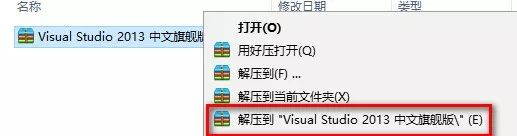
2.双击打开Visual Studio 2013
3.安装前请注意一下IE浏览器是不是10版本以上,如果不是请先升级到10版本以上。鼠标右键选择“以管理员身份运行”
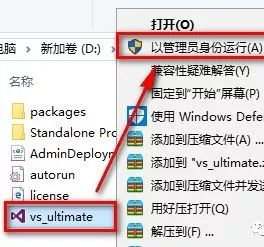
4.5119下载小编建议安装到除C盘以外的磁盘,可在D盘或其它盘里面新建一个文件夹“vs2013”,勾选我同意许可条款和隐私策略,取消勾选加入体验改善,点击“下一步”
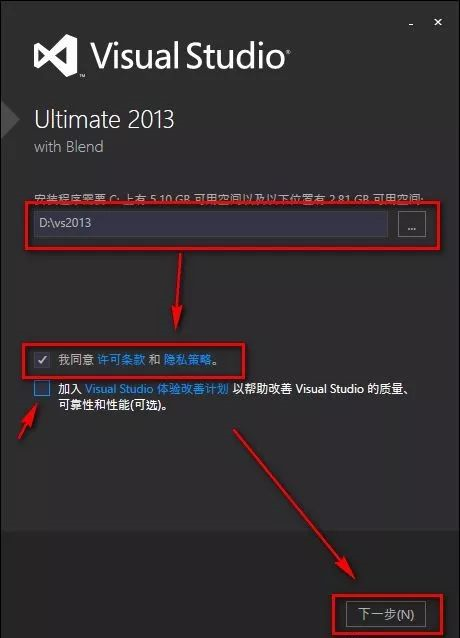
5.勾选自己需要的功能,点击“安装”
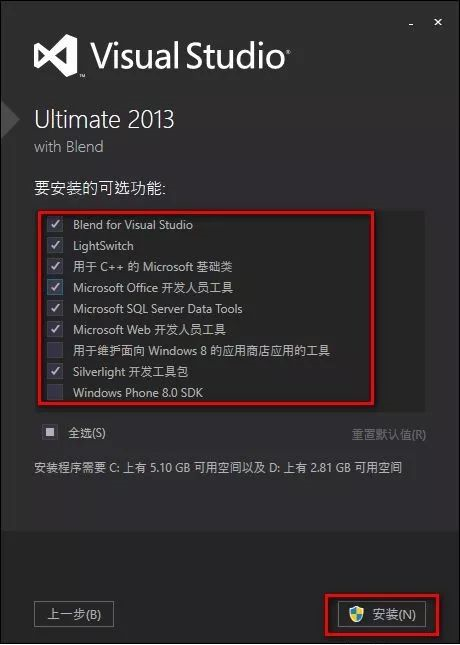
6.软件正在安装,请耐心等待
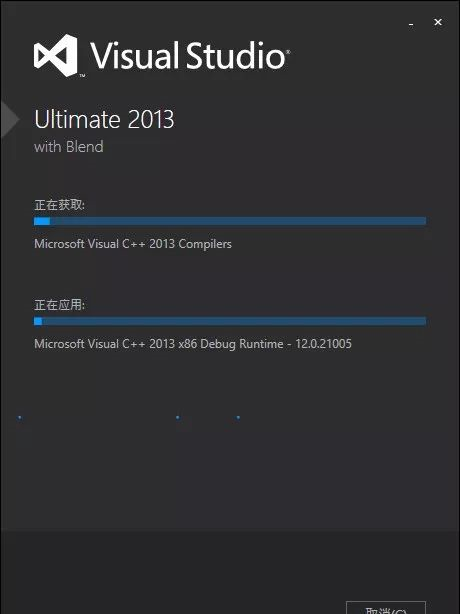
7.安装成功,点击“启动”
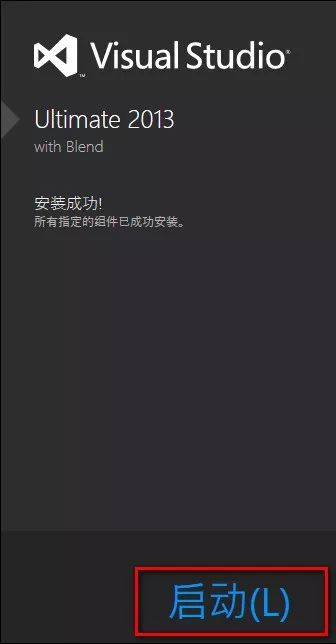
屏幕上没有代码运行结果的显示(一闪而过)
问题描述:在运行控制台应用程序时,程序执行完毕后窗口立即关闭,导致无法看到运行结果。
解决方法:
在程序的最后添加system("pause");语句,以等待用户按键后再关闭窗口。
更改项目的子系统设置,将其从“Windows (/SUBSYSTEM:WINDOWS)”更改为“控制台 (/SUBSYSTEM:CONSOLE)”。这可以通过右击项目名称,选择“属性”,然后在“链接器”->“系统”->“子系统”中进行设置。
Visual Studio2013更新日志
1.对部分功能进行了优化
2.解了好多不能忍的bug
特别说明
声明:因版权及厂商要求,5119下载站提供的是Visual Studio2013的官方下载包
百度网盘提取码:93vx
5119下载小编推荐:
VS2013在经过官方的不断更新迭代之后,已经变得非常稳定,并且功能强大,满足你的所有需求。小编还为您准备了{recommendWords}